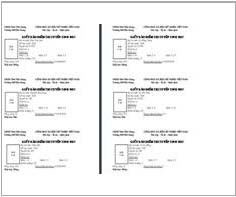Để có thể làm tốt thao tác trong bài viết này đòi hỏi bạn phải thành thạo kỹ năng Mail Merge cơ bản trong Mirosoft WORD.
Bước 1: Tạo tập tin Main chính trong WORD.
Bước 2: Tạo tập tin nguồn dữ liệu trên Excel với các cột có tên tương ứng (chú ý là tên cột không nên viết dấu tiếng việt, và phải bắt đầu dữ liệu ngay tại Cell A1).
* Chú ý: tập tin dữ liệu này bạn có thể tạo bằng WORD, tuy nhiên nếu thể hiện trong Excel bạn sẽ có lợi hơn nếu bảng dữ liệu đó có hổ trợ nhiều phép tính và hàm phức tạp.
Bước 3: Trên tập tin Main chính (Word) bạn phủ khối Copy toàn bộ nội dung tập tin Main chính rồi vào menu Tools > Mail Merge.
1. Ở mục 1 Main Document nhấp nút Create > chọn Mailing Labels...
2. Trong hộp thoại kế tiếp nhấp nút Active Windows.
3. Ở mục 2 Data Source nhấp nút Get Data > Open Data Source...> chỉ đường dẫn tới tập tin nguồn cơ sở dữ liệu Excel đã tạo.
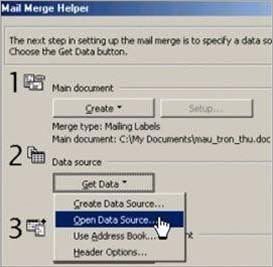
Chọn nguồn dữ liệu để trộn thư
4. Nhấp Ok trong hộp thoại Mirosoft Excel Entire Spreadsheet hiện ra.
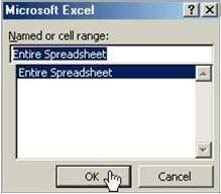
Chọn toàn nội dung bảng tinh: Entire Spreadsheet
5. Nhấp nút Set Up Main Document trong hộp thoại kế.
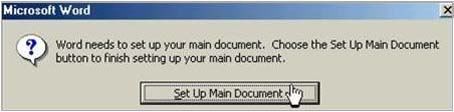
6. Trong hộp thoại Label Options bạn nhấp nút New Label để tạo một nhãn mới.
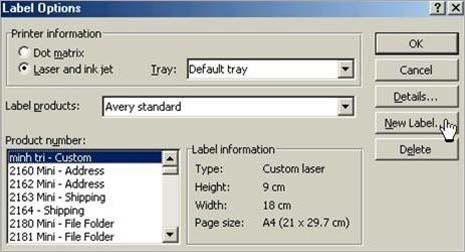
Chọn New-Label để tạo nhãn mới
- Đặt tên cho nhãn mới vào dòng Label Name.
- Chọn khổ giấy thể hiện ở dòng Page Size (ví dụ A4 khổ đứng 21 x 29.7 cm).
- Tiến hành thiết lập tuỳ biến các thông số kích thước thể hiện: Number across (số cột của trang, ví dụ 1), Number Down (số bản ghi thể hiện trên một trang, ví dụ 3).... ở các thông số khác khi vừa thiết lập bạn vừa xem sự thể hiện của khổ giấy ở khung Preview phía trên đến khi cảm thấy ưng ý nhất (các thông số tôi thiết lập trong ví dụ này là do tuỳ biến cá nhân chỉ có mức độ gợi ý tham khảo).
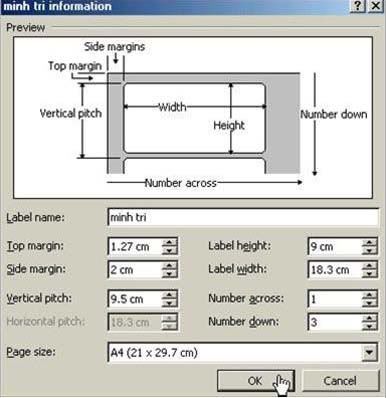
Thiết lập xong nhấp OK 2 lần để thoát khỏi hộp thoại Label Options
7. Trong hộp thoại Create Label kế tiếp bạn dán nội dung của tập tin Main chính đã Copy ở đầu bước 3 vào khung Sample label, rồi nhấp nút Insert Merge Field phía trên để lần lượt chèn vào các trường dữ liệu tương ứng từ tập tin database vào tập tin Main chính.
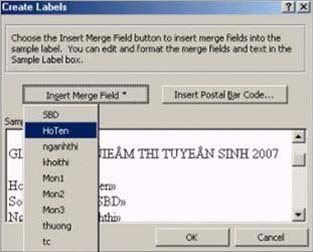
Thao tác tương tự như chèn các trường Field bình thường lúc trộn thư, nếu tập tin Main chính dùng Font Vni thì lúc này sẽ không hiển thị tốt Font tiếng Việt
8. Sau khi chèn xong các trường Filed tương ứng bạn nhấp OK, lúc này trong bảng cảnh báo lỗi của WORD bạn tiếp tục nhấp OK
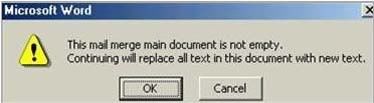
9. Trở về hộp thoại chính của chức năng Mail Merge bạn nhấp nút Close.
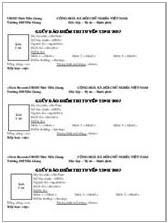 Bước 4: Lúc này trên giao diện tập tin Main chính nội dung sẽ được trình bày thành 3 bản ghi như đã thiết lập ở bước 3 cùng với các trường Field đã được chèn tương ứng. Tuy nhiên lúc này sự trình bày của văn bản sẽ chưa được tốt và bạn phải tiến hành định dạng thủ công lại từng bản ghi một. Bước 4: Lúc này trên giao diện tập tin Main chính nội dung sẽ được trình bày thành 3 bản ghi như đã thiết lập ở bước 3 cùng với các trường Field đã được chèn tương ứng. Tuy nhiên lúc này sự trình bày của văn bản sẽ chưa được tốt và bạn phải tiến hành định dạng thủ công lại từng bản ghi một.
Chú ý: phải định dạng sao cho nội dung 3 bản ghi là như nhau (mổi bản ghi sẽ ứng với 1 Record dữ liệu trong tập tin Database), bạn không được sao chép nguyên si nội dung giữa các bản ghi vì làm như thế sau khi trộn WORD sẽ hiểu là 3 bản ghi trên một trang A4 là của cùng một mẩu tin Record.
Bước 5: Sau khi định dạng xong bạn nhấp nút Merge để bắt đầu trộn thư. Kết quả thể hiện sẽ hết sức ưng ý.
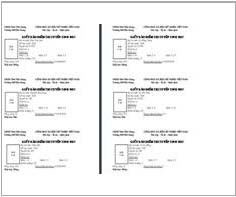
Sau cùng bạn hãy in ra máy in và dùng mắt cắt hay rọc ra thành từng bản ghi riêng biệt rồi đưa vào sử dụng. Chúc thành công!
School@net (Theo xahoithongtin)
|

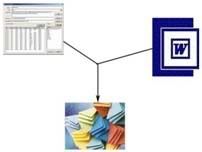 Thông thường khi sử dụng chức năng Mail Merge (Trộn thư) trong MS Word để tạo ra các thư mời hay phiếu báo điểm... mặc định của chương trình là ứng với mỗi một Record dữ liệu nhất định sẽ tạo ra một trang tập tin Main chính trên một trang giấy (A4) tương ứng.
Thông thường khi sử dụng chức năng Mail Merge (Trộn thư) trong MS Word để tạo ra các thư mời hay phiếu báo điểm... mặc định của chương trình là ứng với mỗi một Record dữ liệu nhất định sẽ tạo ra một trang tập tin Main chính trên một trang giấy (A4) tương ứng.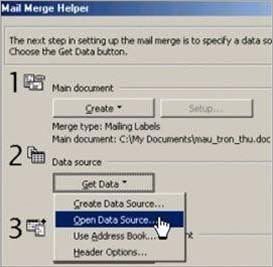
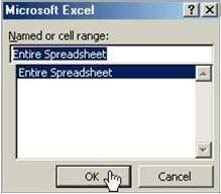
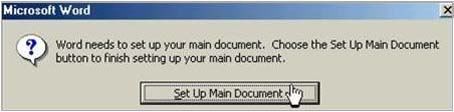
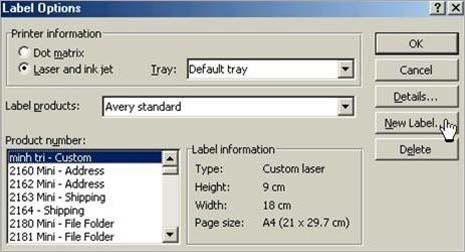
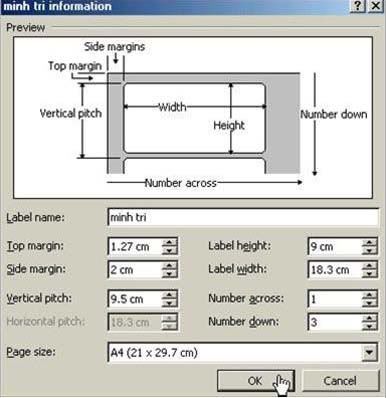
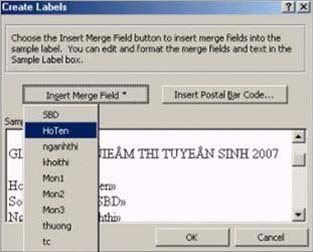
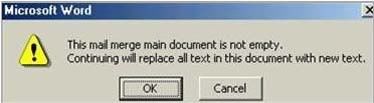
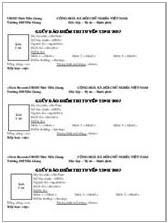 Bước 4: Lúc này trên giao diện tập tin Main chính nội dung sẽ được trình bày thành 3 bản ghi như đã thiết lập ở bước 3 cùng với các trường Field đã được chèn tương ứng. Tuy nhiên lúc này sự trình bày của văn bản sẽ chưa được tốt và bạn phải tiến hành định dạng thủ công lại từng bản ghi một.
Bước 4: Lúc này trên giao diện tập tin Main chính nội dung sẽ được trình bày thành 3 bản ghi như đã thiết lập ở bước 3 cùng với các trường Field đã được chèn tương ứng. Tuy nhiên lúc này sự trình bày của văn bản sẽ chưa được tốt và bạn phải tiến hành định dạng thủ công lại từng bản ghi một.